如何在 Acrobat 中添加、更新或刪除水印
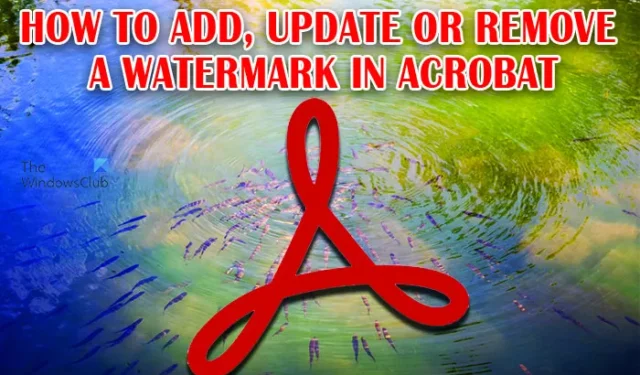
如果您在 PDF 中工作,您有時會想知道如何在 Acrobat 中添加或刪除水印。水印是添加在文檔內容前面或後面的圖像或文本。水印用於顯示所有權和狀態,或指示文檔的機密性。水印通常具有一定程度的透明度,以允許文檔的內容正確顯示。
Acrobat 允許在文檔中添加和刪除水印。如果添加了水印,那麼在某些情況下您可能想要刪除甚至編輯水印。如果文檔是購買的或不再是草稿,則可以刪除水印。還可以在 Acrobat 中為一個或多個 PDF 添加多個水印。然而,必須單獨添加多個水印。Adobe Acrobat Pro、Acrobat 2020 和 Acrobat 2017 均可用於添加水印。Adobe Acrobat Reader(免費版)不能用於加水印。本文將介紹如何在 Acrobat 中添加編輯或刪除水印。
如何在 Acrobat 中添加水印
可以添加到文檔的水印類型可以是圖像或文本。您可以使用 Acrobat 中內置的水印功能在編輯時添加水印。使用以下步驟將水印添加到您的 PDF。
打開要添加水印的 PDF 文件。
轉到窗口頂部並選擇“工具”選項卡。工具頁面將打開,您將看到可供您打開或添加的可用工具。
在創建和編輯 PDF標題下單擊編輯 PDF。
在您的文檔中,編輯 PDF工具欄將出現在頂部,單擊水印按鈕。將出現一個下拉菜單,其中包含三個選項——添加、更新和刪除。在這種情況下,您想要向 PDF 添加水印,因此請點擊添加。
選擇添加選項後,將打開添加水印窗口。
添加文字水印
如果您的水印是文本,請確保選中文本選項。然後,您可以編寫要用作水印的文本。您可以選擇所需的顏色、為文本添加下劃線並選擇文本大小。您還可以選擇左對齊、居中對齊或右對齊。您還可以選擇在文本下劃線。
添加圖像水印
如果水印是圖像,請確保選擇文件選項。選擇“文件”選項後,單擊“瀏覽”按鈕。選擇“瀏覽”按鈕後,將出現一個窗口供您選擇圖像文件。選擇您要使用的文件,然後選擇它並按打開。
調整文本或圖像水印的外觀
迴轉
在添加水印窗口的外觀標題下,您可以調整圖像或文本水印的旋轉(角度)。可用的旋轉角度為-45 度、無、45 度或自定義,如果您選擇自定義,您可以使用自定義旁邊的自定義度值框調整所需的旋轉角度。
不透明度
您還可以更改水印圖像或文本的不透明度。請記住,水印的不透明度會影響文檔中文本的可見性。您可以在觀看實時預覽時更改不透明度。您可以使用最適合您文檔的不透明度。
規模百分比
然後您應該選擇Scale relative to target page。這將使水上樂園佔頁面的一定百分比。選擇您想要的百分比。這很棒,因為如果您更改文檔的頁面大小,水印將自動縮放以適應新的頁面大小。
地點
您可以在此處選擇希望水印相對於文檔中的文本出現的位置。您可以選擇出現在頁面後面或出現在頁面頂部。如果您選擇出現在頁面後面,水印將放置在文檔中的文本或圖像後面。如果您選擇出現在頁面頂部,水印將出現在文檔中的文本和圖像的頂部。
外觀選項
外觀選項是一個鏈接,您可以單擊該鏈接以獲取更多外觀選項。單擊外觀選項鍊接時,將出現一個菜單。菜單上的選項是 –打印時顯示,在屏幕上顯示時顯示,以及在不同頁面尺寸上打印時保持水印的位置和大小不變。您可以做出所需的選擇,然後單擊確定接受並關閉菜單。
位置
您可以在此處選擇要測量垂直或水平位置的測量單位。水平和垂直位置是距頂部、中心或底部的距離。
頁面範圍選項
頁面範圍選項是一個鏈接,您可以單擊它來選擇要顯示水印的位置。如果您想在特定頁面或一系列頁面上放置水印,此選項會派上用場。如果您不希望在所有頁面上都顯示水印,請單擊“頁面來自”並選擇您希望水印出現在的頁面範圍。如果您有一個多頁 PDF 文檔並且您希望水印只出現在一頁上,請在兩個框中放置相同的數字。例如,如果您希望水印僅出現在第 3 頁上,請將數字 3 放入範圍的兩個值框中。
子集
子集選項是頁面範圍選項的一部分。子集選項允許您選擇是否希望水印出現在範圍內的所有頁面上、僅偶數頁或僅奇數頁。要獲得這些選項,請單擊子集值框旁邊的下拉箭頭。做出選擇後,選擇確定以確認選擇並關閉頁面範圍選項窗口。
當您對水印選項感到滿意時,單擊確定關閉並接受所做的更改。您將看到水印出現在 PDF 文檔中,其中包含您選擇的選項。
您不能同時製作多個水印。但是,您可以重複這些步驟為文檔添加更多水印,包括文本和圖像。
如何在 Acrobat 中更新水印
這允許您更改您所做的水印。對此的限制是您只能編輯您製作的第一個水印,而不會編輯文檔中的任何其他水印。目前無法編輯您在文檔中製作的附加水印。
要開始更新過程,請轉到窗口頂部並選擇“工具”選項卡。工具頁面將打開,您可以在其中選擇編輯 PDF。
編輯 PDF 工具欄將出現在文檔的頂部。從工具欄中選擇水印,然後從下拉菜單中選擇更新。
將出現更新水印窗口。更新水印窗口提供與添加水印窗口相同的所有選項。進行所需的所有必要更新,然後單擊“確定”關閉並確認更新,或單擊“取消”關閉而不保留更新。
如何在 Acrobat 中刪除水印
您可能出於任何原因想要從文檔中刪除水印。要刪除水印,請按照以下說明進行操作。請注意,刪除過程將刪除文檔中的所有水印。當前無法從文檔中刪除特定水印。
要刪除水印,請轉到文檔頂部並選擇“工具”選項卡。工具頁面將打開,您可以在其中選擇編輯 PDF。
去除水印
當您選擇Remove時,將出現一個對話框,要求您確認是否要永久刪除水印。如果您確定要刪除水印,請按是或選擇否取消刪除。如果您選擇是,水印將從文檔中刪除。
如何使用 Adobe Acrobat 一次為多個 PDF 添加水印
水印添加
添加文件添加打開確定
當您單擊確定時,將出現一個輸出選項窗口。您可以在此處選擇要添加水印的 PDF 的輸出選項。您可以為添加水印的文件選擇目標文件夾。您可以選擇保留原始文件名。您可以選擇覆蓋原始文件。選擇所需的選項後,單擊“確定”進行確認。當您單擊“確定”時,添加了水印的 PDF 將作為選項卡或單獨的窗口打開,具體取決於您的軟件設置。然後,您可以根據需要選擇保存 PDF 文件。
Acrobat 中的水印和圖章有什麼區別?
水印作為固定元素集成到 PDF 頁面中。水印用於顯示所有權和狀態,或指示文檔的機密性。圖章是一種 PDF 註釋,其他閱讀 PDF 的人可以打開它來顯示文本註釋、移動、更改或刪除。
還有其他方法可以為文檔添加水印嗎?
還有其他方法可以將水印添加到文檔中。您可以在 Microsoft Word 或其他 Microsoft Office 應用程序中添加水印。如果您希望此文檔為 PDF,您可以使用 Acrobat Pro 或使用 Microsoft Print as a PDF功能將其轉換為 PDF。可以使用 Photoshop 等圖形軟件為文檔添加水印,以後可以將其保存或轉換為 PDF。使用Acrobat 給PDF 添加水印的好處是您可以在Acrobat 中刪除或編輯水印。photoshop 等圖形軟件的一個重要功能是您可以創建可用於 Adobe Acrobat 中的獨特水印的圖像。



發佈留言